1. É É apresentada a tela de Boas-Vindas com o Wizard de Instalação do TSS, clique em Avançar. 2. É Será aberta a tela do Contrato de Licença, leia atentamente e se aceitar todos os termos do contrato, clique em Sim. Ao escolher Não, o processo de instalação é será encerrado 3. Escolha a pasta de instalação do TSS em Procurar, por default padrão é C:\ totvstpedtotvssped\. Depois de selecionar a pasta, clique em Avançar. 4. Escolha o tipo de instalação TSS Off-Line.
On-Line: Aplicativo Server-Side, ou seja, um programa que estará rodando no lado do servidor, cujo objetivo é realizar comunicação com transmissão de documentos eletrônicos.
Off-Line: Aplicativo Client-Side, ou seja, um programa que estará rodando no lado do cliente, cujo objetivo é realizar a contingência no caso de eventual queda da comunicação.
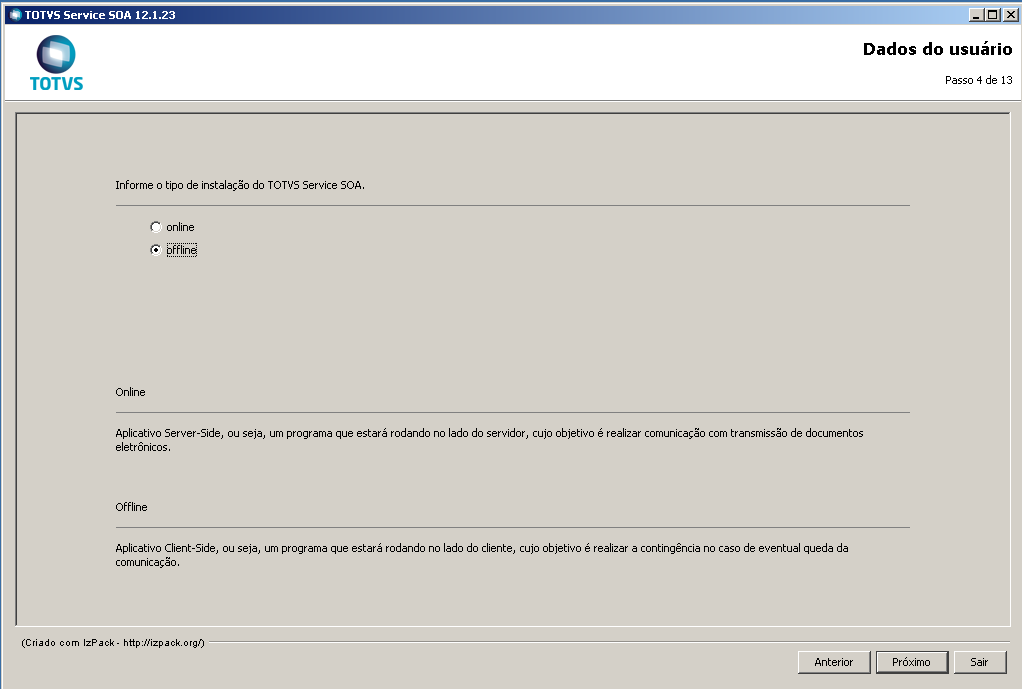
5. Escolha o Idioma para o repositório do TSS. 6.Configure o serviço de HTTP que o TSS disponibilizará. Configure o Servidor e a Porta. 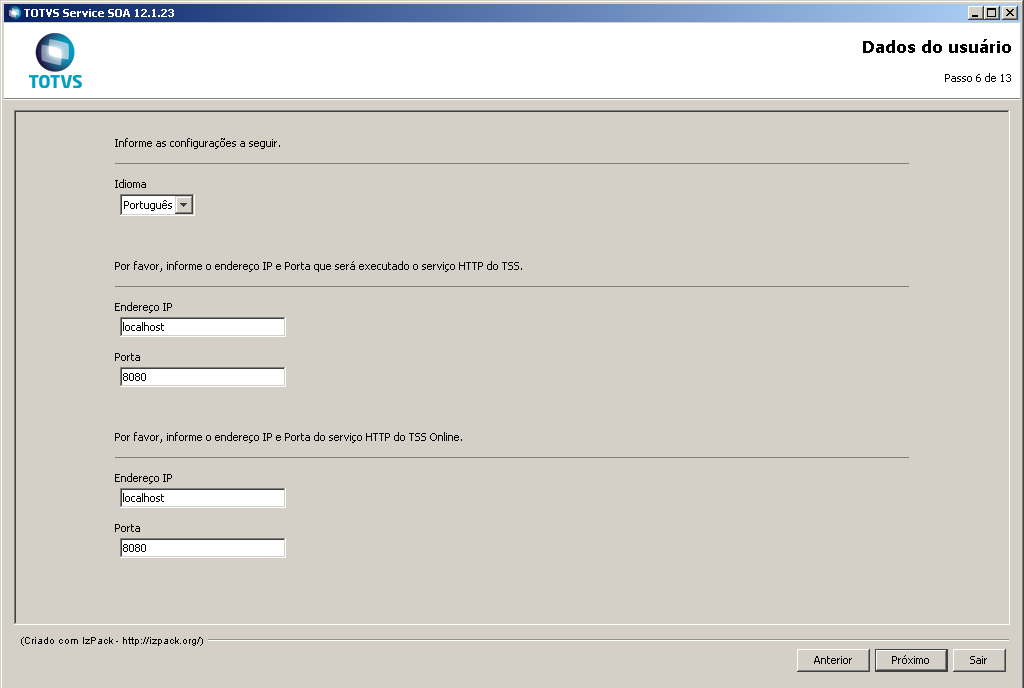
| Informações |
|---|
| No campo Servidor deve ser informado o IP do Servidor no qual está sendo realizada a instalação. Caso este campo seja preenchido como LOCALHOST, o acesso se dará internamente apenas pelo servidor no qual está instalado o TSS, qualquer outra máquina da Rede não enxergará o Serviço. |
7. Após preenchimento dos campos Servidor e Porta, referente a comunicação entre o TSS Off-line e o TSS On-Line , clique em Avançar. 8. Selecione os programa que deseja instalar. Nesse momento é apresentado o que será instalado e o que se pode instalar. 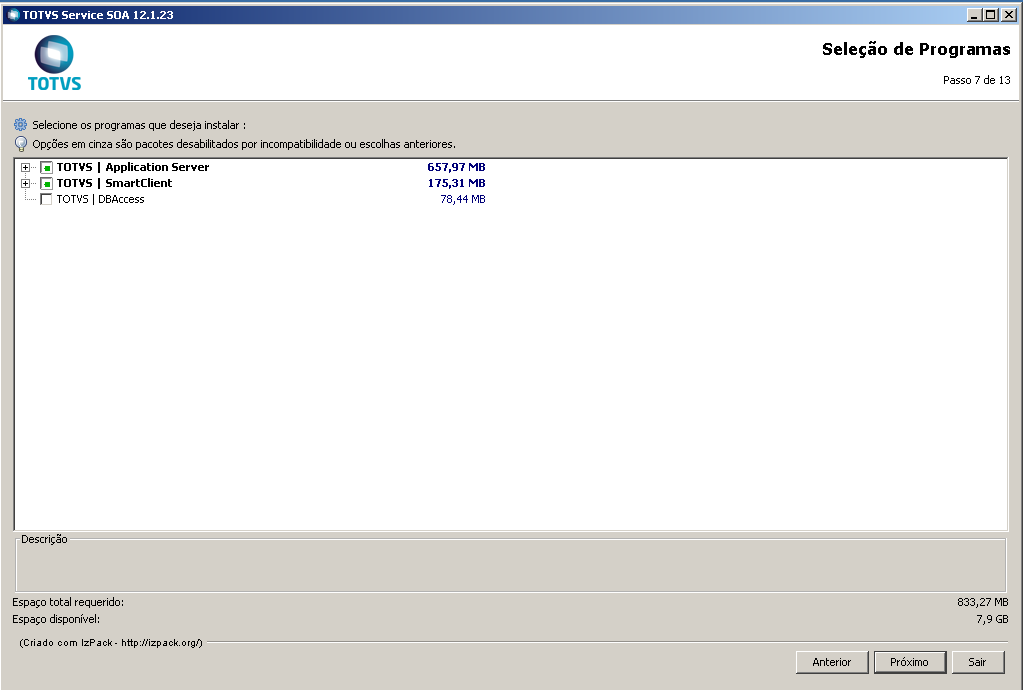
9. Realizar as configurações do TOTVS | Appserver. Defina a porta que o appserver será executado e a nomenclatura do serviço. 
10. Clique em Avançar para continuar a instalação. Aguarde até que a barra de status da porcentagem instalada chegue ao final. 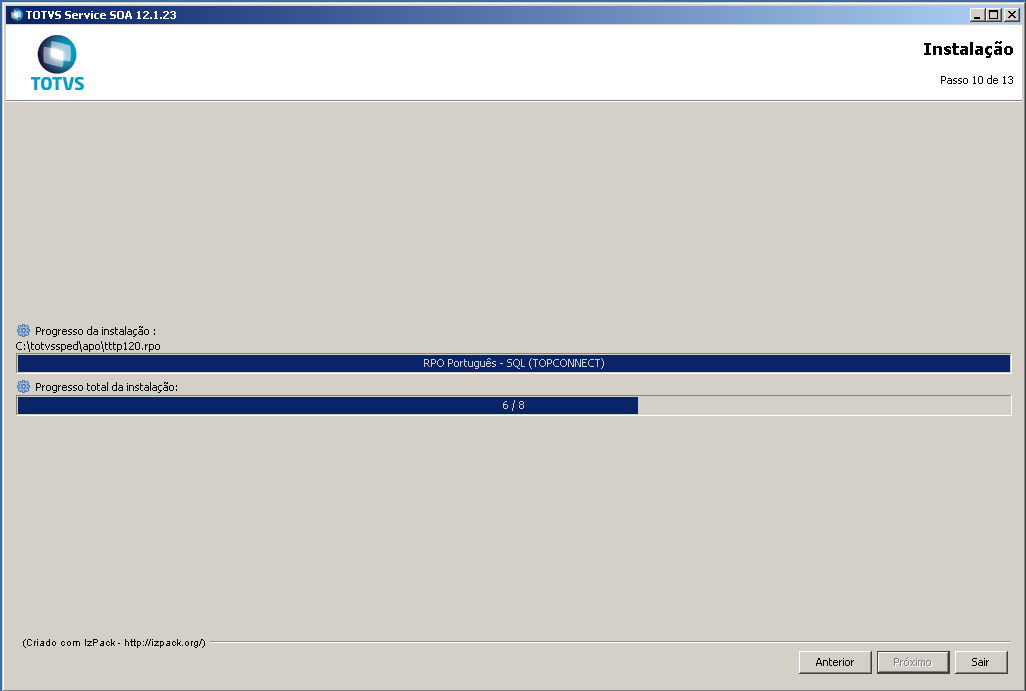
11. Indique se deseja criar atalhos. 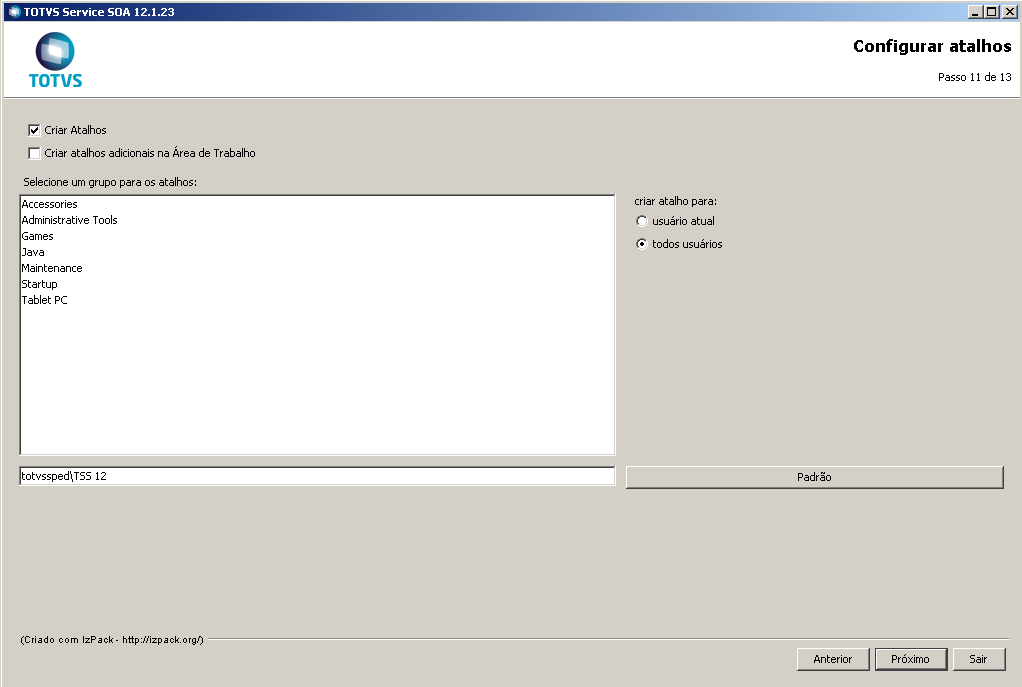 12. Clique em Próximo para concluir o processo de instalação. 
13. Clique em Pronto para concluir a instalação do TSS Off-Line. 
|